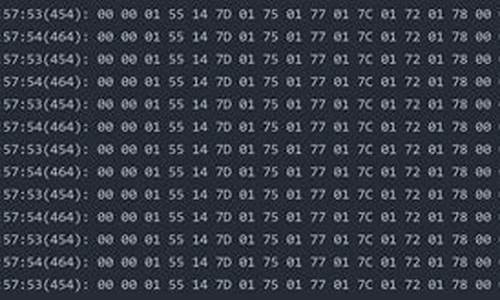电脑系统盘里面的文件夹_系统盘桌面文件夹
1.电脑系统c盘里的桌面文件夹在哪里了
2.电脑硬盘文件夹不见了怎么办
3.电脑C盘,WINDOWS 里面哪些文件可以删除?
4.新装的系统c盘下都有什么根目录,都是干什么的
5.电脑盘里莫名其妙的多出了些文件夹
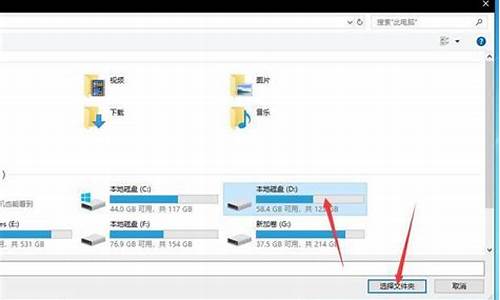
一、删除文件
1、C:\Windows\Web\Wallpaper
里面是Windows自带墙纸,不需要的可以删除掉,或者转移至其他盘(45.5M)。
2、C:\Windows\System32\DriverStore\FileRepository
这个文件夹中是Window自带驱动备份,一般来说都不需要,所以可以删除(1.03G)。如果你想直接删除这个文件夹的话,系统会提示你没有权限,所以我们就要获得这个权限。
首先在C:\Windows\System32\DriverStore\FileRepository上点击右键-属性,我们先来获得这个文件夹的所有权,点安全-高级-所有者,接着点编辑-高级其他用户或组,在输入选择的对象名称里面输入你的用户名,或者点高级-立即查找,选择你的用户名,确定,然后选择替换子容器和对象的所有者,不选择这个的话,我们就只有这个文件夹的所有权,并没有他的子文件夹和里面的文件的所有权,然后应用-确定,这样我们就拥有了这个文件夹的所有权,因为之前这个文件夹的所有权是属于System,并不属于我们。
再点权限-编辑-添加,把你的用户名填入或者用高级-立即查找,确定,再点击你的用户名-编辑,把完全控制/允许那个打勾,确定,再把使用可从此对象继承的权限替换所有后代上现有的可继承权限打勾,同前面,这个不打勾你就只有外面那文件夹权限,里面的文件夹还是不能“完全控制”,然后点应用-确定-确定-确定。好了,里面的文件夹就可以删除了。
3、C:\Boot
这个里面是不同语言的Windows启动界面,除zh-CN外均可删除,直接删除会提示无权限,方法同上(13.3M)。
4、C:\perflogs\System\Diagnostics
这里面是你进行了Windows Vista系统测试之后的测试记录文件存放处,按照不同的日期一个文件夹来存放,不需要的可以删除之(9.39M)。
5、C:\Windows\Downloaded Installations
有一些程序(Dreamweaver。)安装的时候会把安装文件解压至此文件夹里面,可以删除。
6、C:\Windows\Help
帮助文件,可以删除。建议暂时保留,因为对这VISTA还不怎么熟悉,有时有点用出(105M)。
7、C:\Windows\IME
输入法文件,不清楚具体的哪个文件夹对应哪个输入法。但是你完全可以将其全部删除,然后自己再安装紫光拼音或者其他输入法,事实上,很少有人会用到智能ABC(136M)。
8、C:\Windows\Installer
已安装程序的卸载修改时所需程序,如果确定该程序安装后不用卸载,可以删除,按安装程序的数量,几十到几百M不等 。
9、C:\Windows\winsxs\Backup
这个里面是一些备份文件,可以删除(353M) 。
10、C:\ProgramData
一些程序安装时会放一些文件到这里面,看需要删除,例如我装了iTunes之后会出现C:\ProgramData\Apple Computer\Installer Cache\iTunes 7.0.2.16这个文件夹,里面其实就是安装文件,可以删除,但是有些是软件运行时需要的文件,不能乱删,自己看着是安装文件的就可以删,此文件夹大小几十到几百M不等。
11、C:\Users\Public
所有用户公用文件夹,里面有一些示例、视频等,可以删除之(217M),其中C:\Users\Public\Recorded TV\Sample Media为Windows Media Center的示例电视录制文件(143M),C:\Users\Public\Music\Sample Music为示例音乐(59M),
12、C:\Users\Public\Pictures\Sample Pictures为示例(4.7M),C:\Users\Public\Videos为示例视频(9.6M)
C:\Windows\Web\Wallpaper(45M)
C:\Windows\System32\DriverStore\FileRepository(1030M)
C:\Windows\Help(105M)
C:\Users\Public(217M)
这4个一删除,1397M。
二、C盘减肥
1.取消休眠
从开始菜单中找到“所有程序→附件→命令提示符”,右击选择“以管理员身份运行”,进入命令提示符后,手工输入“powercfg -h off”并按下回车键,执行后即可取消休眠,不需要注销或重启系统,就会发现系统分区根目录下的hiberfile.sys文件已经被自动删除,如果日后需要启用休眠,可以输入“powercfg -h on”再次启用。
2.关闭系统保护
默认设置下,Vista会每隔24小时创建一次还原点,而且在安装应用程序和驱动程序时,也会自动触发还原点的创建,系统为这个功能所保留的磁盘空间高达15%,这个数字是相当大的。其实,我们可以根据自己的需要,有选择性地关闭某些磁盘的系统保护,还可以在命令提示符环境下键入类似于“vssadmin Resize ShadowStorage /For=E: /On=E: /MaxSize=500MB”的命令重新调整最大卷影副本存储空间的大小。这样便能节省出一部分空间。注意这里的“MaxSize”之值≥300MB,否则将不会限制卷影副本所占用的磁盘空间。
3.转移“用户的文件”
如果你注意的话,会发现Vista已经没有了以前版本中的“我的文档”,取而代之的是“用户”文件夹,当你以某个账户登录系统后,桌面上会显示一个以当前账户名命名的文件夹。和以前的操作系统一样,Vista会将My Pictures、My Music、联系人、收藏夹、文档、搜索、视频等内容都放在“用户的文件”这个文件夹中,其路径是“Users”。如果不加以调整的话,你会发现系统所在磁盘的可用空间会急剧减少。
双击打开桌面上的用户文件夹窗口,在这里可以发现、音乐、视频、收藏夹、搜索等文件夹。右击某一个子文件夹打开属性窗口,切换到“位置”标签页,在这里我们可以自由指定新的路径。
4.转移分页文件
与Windows XP时代并没有太大区别,所不同的是操作步骤稍有些变化。右击桌面上的“计算机”图标,从快捷菜单中选择“属性”进入“系统”窗口,在左侧的任务窗格中选择“高级系统设置”,很快就可以进入熟悉的系统属性窗口。切换到“高级”选项,在这里单击“性能”的“设置”按钮,再次切换 到“高级”选项,单击右下角的“更改”按钮,此时会打开“虚拟内存”对话框,首先取消“自动管理所有驱动器的分页文件大小”的复选框,然后就可以重新指定 分页文件的可用空间大小。
5、系统还原,System Volume Information文件夹:
“系统还原”是Windows 操作系统最实用的功能之一,它采用“快照”的方式记录下系统在特定时间的状态信息,也就是所谓的“还原点”,然后在需要的时候根据这些信息加以还原。它也是系统盘中最容易占用空间的一个文件,时间一长,这个文件大小可达4G,甚至更大。
(1)只保存最近的系统还原点以释放硬盘空间
依次点击:开始 --> 程序 --> 附件 --> 系统工具 --> 磁盘清理,在弹出的对话框中选择“本计算机上所有用户的文件”; 在UAC (用户帐户控制)询问是否继续的警告对话框,选择继续; 如果机器内有多个硬盘或硬盘上有多个分区,会弹出一个指定要清理硬盘的窗口,在此选择系统分区;
a:磁盘清理工具会首先扫描硬盘,然后跳转到选项页。
b:在此选择“其他选项”,然后点击“系统还原”属性中的“清理”;
c:当弹出的“你确信要删除所有还原点(除最近的以外)吗?”对话框中点击“是”,即可恢复一部分C盘可用空间。
(2)关闭系统还原以释放硬盘空间
在“电脑”站单击右键,选择“属性”,然后选择“高级系统设置”; 在UAC (用户帐户控制)询问是否继续的警告对话框,选择继续; 在“系统属性”窗口,选择“系统保护”选项卡; 在“可用的驱动器”列表中,清除对所有硬盘分区的选定;
在“确定关闭系统还原”的提示窗口中,选择“关闭系统还原”;
在警告窗口中点击“是”,然后关闭“系统属性”窗口即可。 在“可用的驱动器”列表中,清除对所有硬盘分区的选定; 在“确定关闭系统还原”的提示窗口中,选择“关闭系统还原”; 在警告窗口中点击“是”,然后关闭“系统属性”窗口即可。
6、用Vista优化大师内置的系统清理大师或下载Vsita优化大师,先瘦身和清除垃圾
电脑系统c盘里的桌面文件夹在哪里了
windows文件夹是正常的系统文件夹。
Windows.old是windowsXP、Windows Vista、windows7、windows8在重装系统的过程中,备份旧系统重要文件的文件夹,它位于新系统的C盘中。
Windows.old文件夹可以删除,删除方法如下:
方法一:(需提供管理员权限)
1、这个文件可以直接删除,不过要注意更改里面文件的属性,否则难以删除,在“只读”前去掉钩;
2、为了方便的话可以使用粉碎文件的软件;
3、用命令提示符进行删除:按Win + R —— 输入"cmd",确定 —— 输入 rd /S /Q C:\windows.old,回车。
方法二:
如果通过执行自定义安装来安装 Windows,而没有在安装过程中格式化分区,则以前版本的 Windows 中使用的文件存储在 Windows.old 文件夹中。此文件夹中文件的类型取决于您的电脑。使用 Windows 达到一定时间(例如,一周或两周)后,如果您确信您的文件和设置已返回到您希望它们位于的位置,则可以通过使用“磁盘清理”删除 Windows.old 文件夹来安全地回收磁盘空间。
方法三:
1、桌面用右键点“计算机”,选属性;
2、点系统分级的体验指数;
3、打开分级窗口后在左边选“打开磁盘清理”;
4、系统第一次不会扫描系统文件,待扫描结束后在弹出的新窗口选中“清理系统文件”;
5、点击“清理系统文件”;
6、磁盘清理工具会再次扫描磁盘;
7、再次出现的扫描结果中就会有windows.old的选项了;
8、选中它,然后“确定”。
方法四:
1、打开我的电脑,右键点击C盘,点击属性。然后点击“磁盘清理”按钮。然后系统会有几十秒的清理时间,耐心等候;
2、进入磁盘清理窗口之后点击“清理系统文件”按钮;
3、最后,选择windows.old文件(以前的windows安装),然后点击确定。然后系统会提示你是否永久删除,点击确定即可删除windows.old文件了。
电脑硬盘文件夹不见了怎么办
桌面文件在c盘Users文件夹中的Desktop文件夹下。
桌面在这里是指打开计算机并成功登录系统之后看到的显示器主屏幕区域,是计算机用语。桌面的定义广泛,它包括任务栏和Windows边栏及“开始”按钮 。桌面文件一般存放在C盘,用户名名下的“桌面”文件夹内。
电脑c盘的作用和注意事项
电脑c盘是指电脑硬盘主分区之一,大多用于储存或安装系统使用;针对安装在本地硬盘的单操作系统来说,是默认的本地系统启动硬盘。由于C盘的重要性,最好不要随意将各种文件内容存入C盘,一般软件的默认路径为C:Program Files,所以尽量将一些文件安装到其他盘,否则电脑运行速度会越来越慢。
电脑C盘,WINDOWS 里面哪些文件可以删除?
如果您的电脑硬盘中的文件夹不见了,可以尝试以下步骤来找回它们:
1. 使用搜索功能:在Windows中,您可以使用搜索功能来查找丢失的文件夹。在Windows资源管理器中,选择硬盘驱动器并在搜索框中输入文件夹名称。如果文件夹仍然存在于硬盘上,那么搜索功能应该能够找到它。
2. 使用数据恢复软件:
下载并安装专业的数据恢复软件,例如“嗨格式数据恢复大师”。请注意安装软件时的位置和被删除文件所在位置不能相同,以免覆盖丢失的文件。
电脑端点击这里免费下载>>>嗨格式数据恢复大师
步骤1:首先,您需要打开数据恢复软件,并选择恢复模式。
步骤2:接着,选择扫描对象,例如U盘,并点击“开始扫描”按钮。
步骤3:等待扫描结束后,您可以根据文件路径或文件类型来查找要恢复的视频文件。
步骤4:最后,点击“恢复”选项,成功后打开文件即可。
需要注意的是,如果您的电子存储设备里的重要文件丢失,最好不要再将新数据写入磁盘中,以免覆盖已经被删除的文件。
新装的系统c盘下都有什么根目录,都是干什么的
电脑C盘,WINDOWS 里面文件可以删除方法判断如下:
1、我们知道C盘是系统盘,那么安装系统所在的文件夹就是Windows这个文件夹,还有一个就是安装程序所用的的文件夹Program Files或者Program Files (x86)。这两个文件内的东西我们暂时不动。
2、清理C盘文件我们要遵循一个定律,那就是知道用处的文件夹或者文件和空的文件夹才考虑删除,不知道用途的文件一律不动。比如我这里有一个QMDownload的文件夹,我打开里面看到的是一个安装包,那么我就知道这是一个程序保存文件的路径,那么这个文件夹是可以删除的。
3、然后我又发现有个文件夹里面什么文件都没有,是空的,也没有隐藏文件,那么这个C盘文件夹是可以删除的。
4、通过上面的两种判断,我们删除了没有用的C盘程序文件夹和空的文件夹,接下来我们来看下temp这个文件夹,这里的文件我建议不动它,让系统自动删除即可。
5、接下来我们再看下C盘“用户”这个文件夹,这个文件夹保存的一般是个人或者共用的文档、、视频等,按需删除即可,当然了电脑桌面的文件也保存在这里面哦。
6、接下来我们说下第一步暂时不动的Program Files或者Program Files (x86),这两个里是程序的安装路径,如果要删除里面的某个程序的文件,那么就需要用到卸载程序的功能了。
7、最后我们说下Windows这个文件夹里哪些可以删除,我重点说不要删,啥都不要动,删了只怕你电脑系统要重装了。
8、当然这些是看的见得文件夹,一些目录深的文件,比如聊天软件的垃圾、上网垃圾、音视频垃圾、注册表垃圾等文件,这些文件不好找也不好判断,使用安全软件的清理垃圾的功能清理最好。
电脑盘里莫名其妙的多出了些文件夹
C盘根目录列表
进入C:盘,C:盘的根目录中有Nokia、System两个文件夹(C:\NOKIA C:\SYSTEM),分别存储不同功能和用途的程序文件。
>>1.1--C:盘\Nokia里面存放的是一些存储在手机上的,铃声,短片还有自带的游戏.,这里需要注意的一个文件夹是C:\NOKIA\INSTALLS.这里面存放的是安装的手机上的游戏和软件的反安装文件.如果为了节省C:\的空间,可以把这个文件夹里的反安装文件都剪切到E:\SYSTEM\INSTALLS下面.另外还可以把手机自带的删除,能节省大约40K的空间.还可以把自带的游戏文件,C:\NOKIA\GAME里面的东西删除,又能节省大约30K的空间.
Nokia目录是个无关紧要的目录,你完全可以删掉它而没有影响,但是这个目录会经常自动生成。原因是,C:盘的Nokia目录中有特别的目录:INSTALL,很显然这个是为了安装软件而设置的。众所周知,Symbian系统的软件是打成SIS压缩包传入手机的某个存储器中(C:、E:)然后解包安装的,系统往往在C:\NOKIA\INSTALL目录下保存一个安装副本,以备安装时遇到不可预见的错误(如突然没电)或者用户中断时能够恢复系统安全,这也就是很多情况下,在空余很大空间的E盘安装软件时,仍然出现“存储空间已满”的原因,保持C盘有1M以上的空余空间是个很好的习惯。另外不使用系统的manager转而使用SeleQ进行SIS安装也可以避免产生这个副本”。
>>1.2--C:盘\System目录是系统目录,需要仔细说明一下。
>1.2.1--System\Apps存放着所安装的Sis格式的软件,虽然把软件安装在E盘,但有些程序运行后还会在C:\System\Apps中建立相关的目录中存放一些记录程序状态的数据或者其它数据,不用去删除它们,它们占用的空间相当少。Apps是我们安装软件,游戏的地方.这里面放的都是他们的程序文件.如果我们需要破解,汉化软件和游戏,就需要把相应的破解文件.APP和汉化文件.RSC覆盖相应软件的APP和RSC文件(安装到手机上的).
1.2.1.1--C:\System\Apps\是用来存放安装程序;
1.2.1.2--C:\System\apps\appinst\appinst.ini这个文件主要用来记录安装软件的信息,其体积会随着安装软件的多少而改变;
1.2.1.3--C:\System\apps\camcorder文件夹里面有个camcorder.ini文件,用来存储与摄像有关的配置信息;
.2.1.4--C:System\Apps\Phone目录,如果在一些程序中进行了OperaLogo的设置的话,在这个目录中会有oplogo子目录,在里面还会有一个bmp文件,删除这个文件可以恢复中国移动字样。
1.2.1.5--C:\System\apps\photoalbum文件夹里photoalbum文件用来存储的索引配置信息.
1.2.1.6--C:\System\apps\profileapp\dbprofile.db是情景模式记录文件,里面记录着当前所有情景模式的信息;
1.2.1.7--C:\System\apps\systemexplorer是seleq程序,可以看出seleq的作用相当于电脑中的资源管理器以及浏览的作用.
1.2.1.8--C:\System\apps\camcorder文件夹里面有个camcorder.ini文件,用来存储与摄像有关的配置信息;
1.2.2--C:\System\bootdata目录里存放着手机启动时的相关文件,不需要去改动它们。
1.2.3--C:\System\Data目录中存放着很多ini,dat,cdr等文件,它们都是程序所保存设置的数据文件,请不要随意删除修改它们,除非你知道它们确切的意义,在这个目录中有一些重要文件System\data\Calendar记录着日程表数据,System\data\Contacts.cdb(可直接备份)和System\data\CntModel.ini记录着名片夹数据(正常情况下不能复制Contacts.cdb文件进行保存名片夹数据,但是在用system Tools进入飞行模式之后就可以对这个文件进行读写了,这样可以通过保存它来进行名片夹数据的备份了),System\data\Notepad.dat保存着记事本中的内容,可直接备份.C:\System\Data\mediaplayer.dat,realone播放记录,可直接删除.
1.2.3.1--System\data\Applications.dat是程序数据文件,把这个备份起来,格机后复制回去,功能表的图标就恢复了原来的位置
1.2.3.2--System\data\backgroundimage.mbm是桌面墙纸文件
1.2.3.3--System\data\wapstore目录下保存着wap的相关数据。
1.2.4--System\favourites目录下保存着所有的收藏夹的快捷方式文件*.lnk文件,xx.lnk记录着你的快捷键增加的文件的位置及名称.可以将这些文件移动到E:\system\Favourites中。
1.2.5--System\install目录保存了反安装的记录,可以删除它们节约空间。
1.2.6--System\Libs这个目录里存放了软件相关的dll文件。是一些软件的联接文件和库文件.尽量别动.否则会引起软件的出错.
1.2.7--System\Localization目录只有当你安装了World Clock Pro才会在里面产生文件,这个目录中的文件记录着World Clock Pro中城市数据,删除它可以节约空间,但在World Clock Pro中将不能显示城市数据了。
.2.8--System\Magic101这个目录我们在安装MGS平台游戏时见过,只有安装了MGS平台它才会出现。
1.2.9--System\Mail下是存放短消息,MMS,电子邮件以及相关它们的设置的文件夹(收件箱),如果要格式化手机,而又不想丢失短信的话,就直接把这个文件夹备份一个就可以了.格式化完毕,用备份的文件夹直接覆盖新的MAIL就可以了.
如果选择了将它们都保存在MMC卡中,那在E盘会建立相同的目录,这个目录就没什么用了。C:\system\mail\里的文件最好不要删除,而且删除以后可能会出现彩信及电子邮件设置出现错误的现象1.2.10--System\Media目录是安装了一些软件才会出现的。
1.2.11--System\midp中保存了安装过的JAVA程序和游戏。
>1.2.12--System\Mtm是一个关于信息设置的目录。
>1.2.13--System\Programs目录和Libs目录相似不同的是,一般这里的文件起到自动加载的作用。存放的是一些开机后长驻内存的软件.这些软件开机后会自动启动.如果删除,将导致一些软件无法开机自动启动了.>1.2.14--System\Recogs目录是存放关联方式文件的地方。
>1.2.15--System\Schedules存放计划任务的地方。
>1.2.16--System\Shareddata目录是一些程序运行后写入设置数据的地方,这个目录中有些文件在启动后被自动加载,这时不能打开它们。
>1.2.17--System\Temp目录是临时目录。
>1.2.18-System\YReg目录是临时目录。
>1.2.19--System\system.ini文件,这个文件非常重要,不要删除.设置连接手机属性以后还会生成connect.ini文件,用来记录连接信息.
>1.2.20--System\MMCSTORE,这个文件当你的MMC设置了密码后会自动生成。这是个密码保留文件,当我们忘记MMC上的密码时,把这个文件通过文本的方式打开,就能看到密码了.如果你的MMC设置了密码,最好把这个文件备份一个.以防外一.
2--D:盘主要是上网用的缓冲区,不用费心去了解它.
3--E:盘是我们的MMC.这里面和C:差不多.主要的还是SYSTEM这个文件夹,这个文件夹里面的一些具体用途和C上的一样.需要注意的是,如果你带卡格机,最好先把E:\SYSTEM\SW_AUTOEXEC这个文件夹轻空.因为这里是开机后自动启动的文件夹,如果不轻空,可能会导致带卡格机后的无法正常进入功能表.
.sis 标准的Symbian OS操作系统的安装文件,直接传入手机安装即可。
.app 一般都为解密文件,传到手机里以后,利用SeleQ或FileMan把此文件将源文件覆盖,即可完成解密。
.jar 一般为Kjava的游戏,直接传入手机直接安装即可。
.exe 最多的是注册器,只要输入自己手机的IMEI号码,就会生成一串数字,把它输入到手机里,那个软件就是完全版的了。
另外的就是电脑上的终端程序,需要在电脑上安装,否则无法使用。如著名的“RemoteS60”和“BemusedServer”。
.jad 安装路径文件,无需安装 (现在一般都没有)。
.txt 多为软件介绍和使用方法,E文的。
.html 多为软件介绍和使用方法,还有其软件的主页链接。
.pdf 多为软件介绍和使用方法,E文的。
.nfo 一般是解密者的介绍,可用手写版打开,有时里面会包涵软件的注册码 。
.bk1 软件备份数据,里面会包涵软件的注册信息。
.rsc 操作系统的程序资源文件,现在一般是汉化文件,利用SeleQ或FileMan把此文件将源文件覆盖,即可完成汉化
1、RECYCLER:是系统每个磁盘的回收站文件夹,这个是永远删不掉的。2、SYSTEM VOLUME INFORMATION:是一个隐藏的系统文件夹,"系统还原"工具使用该文件夹来存储它的信息和还原点。想删掉这个文件夹,请关闭各磁盘的系统还原即可。3、VOD CACHE DATA:是“迅雷看看”根据你的硬盘空间自动生成的缓存文件夹,即使删除了也会自动重建,如果你是想修改它的存放位置,请参考以下方法:
声明:本站所有文章资源内容,如无特殊说明或标注,均为采集网络资源。如若本站内容侵犯了原著者的合法权益,可联系本站删除。